[삼]
Windows 10은 자동으로 다운로드하여 업데이트를 사용할 수있게됩니다. 이를 중지하려면 Windows 10 홈에서도 몇 번의 클릭만으로 최대 35 일 동안 업데이트를 일시 중지 할 수 있습니다. Windows Update를 일시 중지하는 것에 대해 알아야 할 사항은 다음과 같습니다.
최대 35 일 동안 업데이트를 일시 중지하는 방법
먼저 설정 화면을 실행하십시오. 시작 메뉴를 열고 "설정"기어 아이콘을 클릭하거나 Windows + i를 눌러 엽니 다.
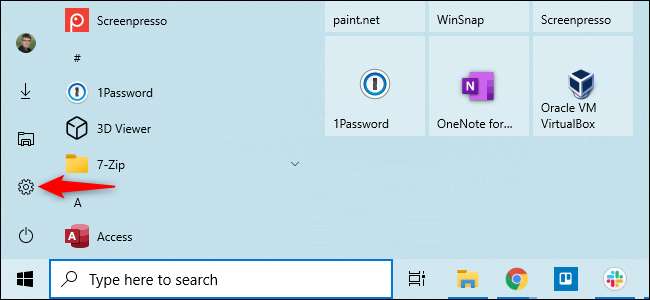
설정 및 gt; 업데이트 및 앰프; 보안 & gt; 윈도우 업데이트.
여기에서 "7 일간 업데이트 일시 중지"옵션을 클릭하십시오. Windows는 다음 7 일 동안 자동으로 업데이트를 자동으로 다운로드하거나 설치하지 않습니다.
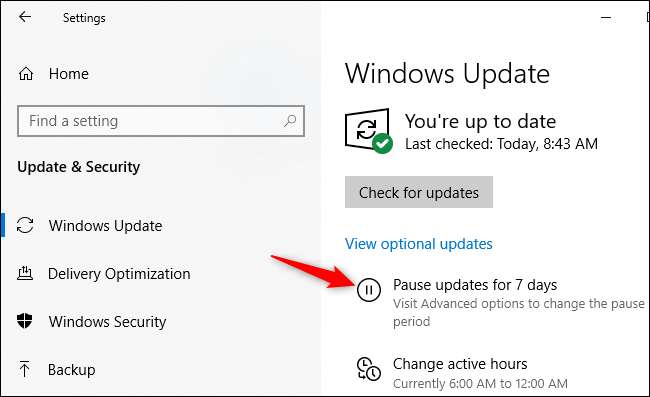
일시 중지 기간에 더 많은 시간을 추가하려면 "7 일 동안 업데이트 일시 중지"를 클릭하면됩니다. 35 일에 도달하면 옵션이 회색으로 표시됩니다.
메모: 일시 중지 기간이 만료되면 Windows Update가 자동으로 일시 중지 할 수 있기 전에 사용 가능한 업데이트를 자동으로 다운로드하여 설치합니다.

특정 날짜까지 업데이트를 일시 중지하는 방법
특정 날짜까지 업데이트를 일시 중지 할 수 있습니다. Windows Update 설정 화면에서 "고급 옵션"을 클릭하십시오.
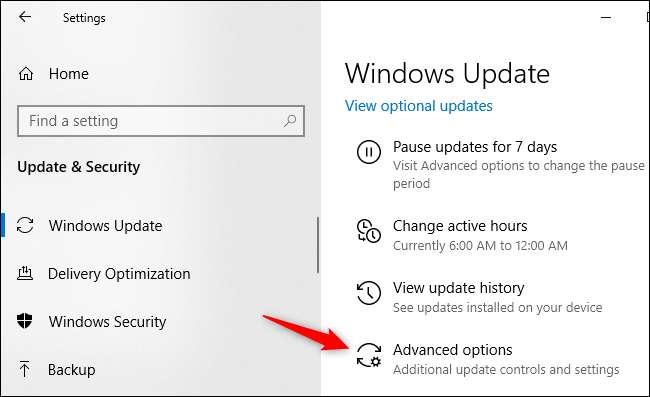
업데이트 일시 중지 섹션으로 스크롤하십시오. "날짜 선택"상자를 클릭하고 Windows 업데이트를 다시 시작할 날짜를 선택하십시오.
이 목록에서 아래로 스크롤하면 앞으로 최대 35 일까지의 날짜를 선택할 수 있습니다.
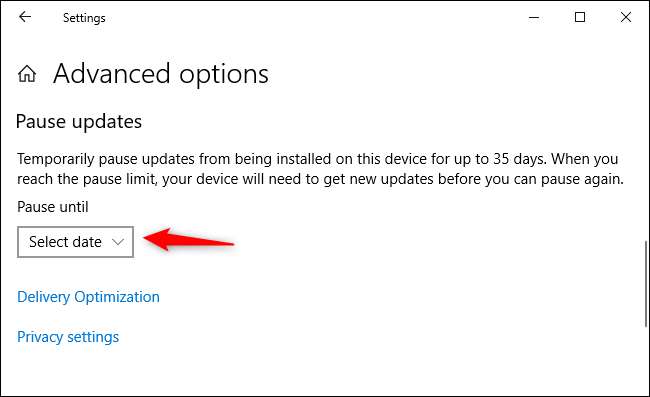
메모: 날짜가 도착하면 Windows는 자동으로 업데이트를 일시 중지 할 수있게하기 전에 사용 가능한 업데이트를 자동으로 다운로드하여 설치합니다.
큰 업데이트를 피하는 방법
현대 버전의 Windows 10을줍니다 6 개월마다 큰 기능 업데이트를 더 많이 제어합니다. Microsoft 릴리스.
Windows는 더 이상 자동으로 이러한 업데이트를 다운로드하여 설치하지 않습니다. 사용할 수있을 때 Windows Update 화면에서 옵션으로 제공됩니다. "다운로드 및 설치"를 클릭하지 마십시오. PC에 설치되지 않습니다.
메모: Windows Update는 현재 버전의 Windows 10이 지원 기간이 끝나고 보안 업데이트를 계속 수신하기 위해 업그레이드 해야하는 경우와 같이 Windows 업데이트를 자동으로 자동으로 설치할 수 있습니다.
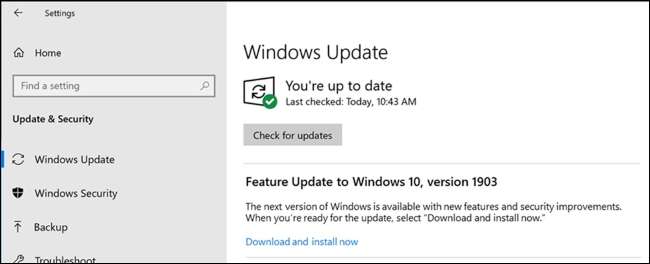
관련된: Microsoft Abandons Windows 10의 지속적인 강제 업데이트
더 오랜 업데이트를 일시 중지하는 방법
업데이트를 더 많이 제어 할 수도 있습니다 연결을 "계량"으로 표시합니다. 이 옵션은 다운로드 데이터가 제한된 연결을위한 연결을위한 것입니다.
연결을 측정하는 것과 같이 연결을 표시하려면 설정 & gt; 네트워크 및 앰프; 인터넷. 유선 연결을 위해 무선 연결 또는 "이더넷"에 대해 "Wi-Fi"를 선택하십시오. 네트워크 이름을 클릭하고 "측정 연결로 설정"옵션을 활성화하십시오.
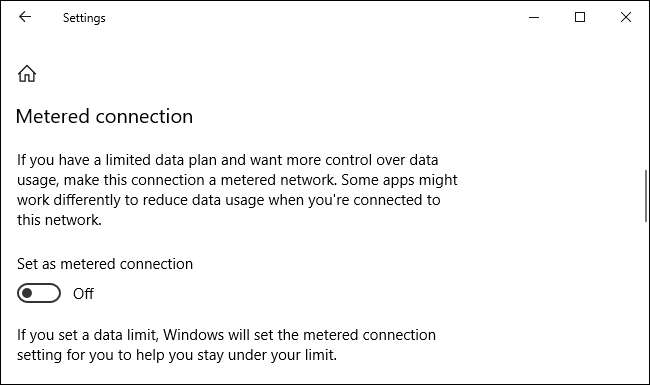
Windows가 계량 된 연결에 대한 업데이트를 자동으로 다운로드하지 않도록 설정하려면 설정 & gt; 업데이트 및 앰프; 보안 & gt; 윈도우 업데이트. "고급 옵션"옵션을 클릭하고 "Metered Connections 이상 업데이트를 다운로드하십시오 (추가 요금이 적용될 수 있음)" "OFF"로 설정되어 있는지 확인하십시오.
메모: Windows Update는 무의미한 연결에 대한 업데이트를 자동으로 다운로드합니다. 예를 들어, Windows에서 계량 된 네트워크로 표시되지 않는 다른 Wi-Fi 네트워크에 랩톱을 연결하는 경우 업데이트가 즉시 재개됩니다.
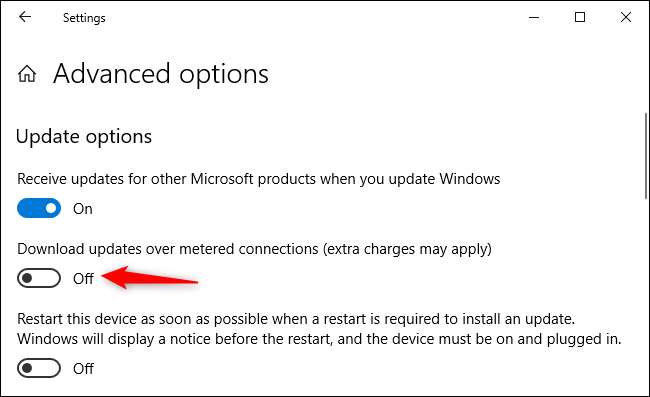
관련된: Windows 10에서 미터링 된대로 연결을 설정하는 방법, 언제 및 이유는 무엇입니까?
더 많은 제어를 위해 그룹 정책을 사용하십시오
업데이트를보다 잘 제어하기를 원하는 비즈니스의 경우 Microsoft는 그룹 정책 또는 MDM 정책을 통해 구성 할 수있는 다양한 "Windows Windows Update"옵션을 제공합니다.
이러한 정책에는 Windows 10의 전문가, 기업 또는 교육 버전이 필요합니다. 대부분의 PC에서 표준 Windows 10 홈 소프트웨어에서 작동하지 않습니다.
그러나 Windows 10 Professional PC에서 로컬 그룹 정책 편집기를 통해이 설정을 변경할 수 있으며 할 수 있습니다. Microsoft에서 Windows 10 Professional 업그레이드를 구입하십시오 그룹 정책 및 기타 기능에 액세스하려면 BitLocker 디스크 암호화 ...에 따라서 그룹 정책에 익숙하고 Windows 10 Professional을 위해 추가 비용을 지불하고 있으면이 옵션을 가정 사용자가 사용할 수 있습니다.
그룹 정책에서 이러한 옵션은 컴퓨터 구성 & gt에 있습니다. 행정 템플릿 & gt; Windows 구성 요소 & gt; Windows Update & Gt; 비즈니스를위한 Windows 업데이트.
이러한 설정을 구성하는 방법에 대한 자세한 내용은 확인하십시오 Microsoft의 공식 비즈니스 문서를위한 Windows Update를 구성합니다 ...에
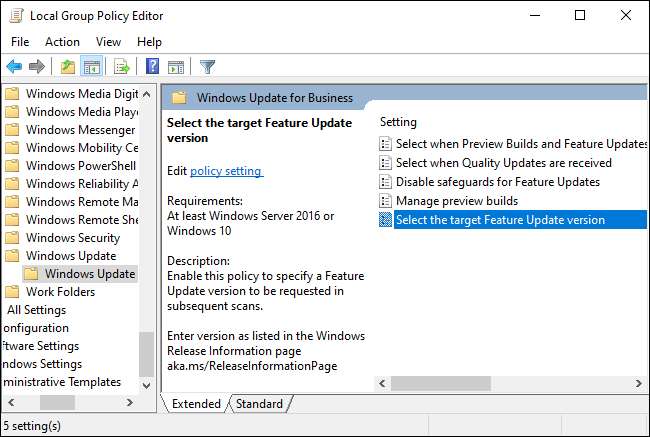
관련된: Windows 10 Home에서 Windows 10 Professional로 업그레이드하는 방법
반드시해야합니다 적극적인 시간을 설정하십시오 그래서 Windows 10은 나쁜 시간에 업데이트를 위해 다시 시작되지 않습니다. 일반적으로 PC를 사용하여 Windows Update가 PC 사용을 방해하지 못하게하는 시간 동안 업데이트를 위해 "일시 중지"할 수 있습니다.
관련된: "활성 시간"을 설정하는 방법은 Windows 10이 나쁜 시간에 다시 시작되지 않습니다.







